- Autor Lauren Nevill [email protected].
- Public 2023-12-16 18:51.
- Última modificación 2025-01-23 15:18.
A veces, por diversas razones, es necesario bloquear un sitio en particular. Esto se puede hacer, incluso a través del navegador Opera. Las acciones en sí mismas no son difíciles. El navegador Opera le permite bloquear el acceso a ciertos sitios y a cierta información contenida en Internet.
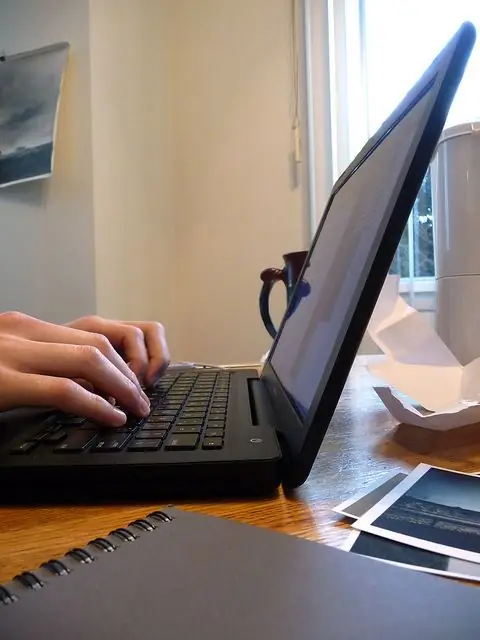
Es necesario
Internet, navegador "Opera"
Instrucciones
Paso 1
Abra el navegador Opera en sí. En la esquina superior derecha del navegador, hay una barra de menú con varias opciones. Haga clic en "Herramientas" (si el menú no está visible, haga clic en "Archivo" y luego en "Mostrar menú"). En las "Herramientas", seleccione "Configuración".
Paso 2
En el menú desplegable, seleccione "Avanzado". Aparecerán varias opciones, en ellas haga clic en "Contenido". Ahora seleccione el elemento "Contenido bloqueado". Especifique el sitio que desea bloquear.
Paso 3
Si necesita bloquear solo cierto contenido del sitio, haga clic con el botón derecho en la página del sitio abierta en el navegador.
Paso 4
Haga clic en "Contenido bloqueado" en el menú que se abre, aparecerá un menú para bloquear contenido en la barra superior del navegador.
Paso 5
Haga clic en los objetos que desea bloquear, como una imagen. De forma predeterminada, todas las imágenes estarán bloqueadas, por lo que si no desea mostrar solo una de ellas, presione Mayús en el teclado mientras hace clic en la imagen seleccionada. Cuando todos los objetos deseados estén bloqueados, haga clic en "Listo" en el menú ubicado en la esquina superior izquierda del navegador.
Paso 6
Manera alternativa. Abra las carpetas en el orden que se muestra: C: WindowsSystem32Driversetc. Busque un archivo llamado hosts y haga clic en él para abrirlo. La computadora le sugerirá programas con los que puede abrir este archivo. Seleccione "Bloc de notas".
Paso 7
Desplácese hasta el final del texto que se abre, en la última línea, especifique la dirección del sitio que desea bloquear. Presione la barra espaciadora. Después de un espacio, ingrese la dirección IP del sitio a bloquear.






